掌握这几招,轻松找回 WPS 未保存文档
在日常的办公和学习中,使用 WPS 处理文档是很常见的操作,但有时可能会遇到未保存文档的情况,这无疑会让人感到焦虑和困扰,别担心,下面为您详细介绍几种找回 WPS 未保存文档的有效方法。
中心句:使用 WPS 处理文档时未保存是常见困扰。

第一种方法,查看备份中心,WPS 软件自身带有备份功能,通常会在一定时间间隔内自动备份您的文档,您可以打开 WPS 软件,在首页左侧找到“备份与恢复”选项,然后点击“备份中心”,在备份中心里,您可以根据时间和文件类型等条件筛选,查找可能存在的未保存文档备份。
中心句:通过 WPS 备份中心,依据条件筛选查找未保存文档备份。
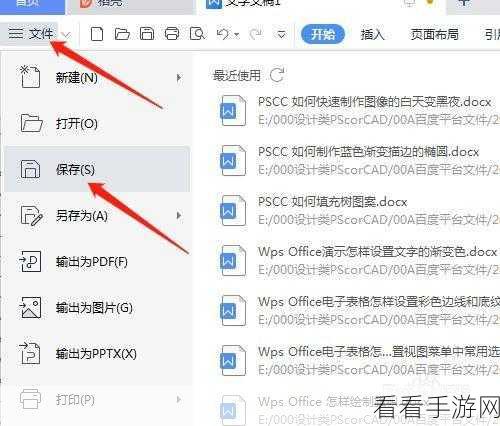
第二种方法,利用临时文件恢复,当您在编辑文档时,WPS 会在电脑中生成临时文件,您可以在电脑的临时文件夹中查找相关的临时文件,临时文件夹的路径因操作系统的不同而有所差异,在 Windows 系统中,临时文件夹的路径为“C:\Windows\Temp”,您可以在这个文件夹中搜索与您未保存文档相关的临时文件。
中心句:利用电脑中 WPS 生成的临时文件来恢复未保存文档。
第三种方法,检查自动恢复文件,WPS 还具有自动恢复功能,您可以在“文件”菜单中找到“选项”,然后在弹出的对话框中选择“备份设置”,在备份设置中,您可以查看自动恢复文件的保存位置,然后前往该位置查找可能的未保存文档。
中心句:在 WPS 的备份设置中查看自动恢复文件保存位置以找回未保存文档。
需要注意的是,以上方法并非一定能保证成功找回未保存的文档,但尝试总比放弃要好,希望这些方法能在您遇到类似问题时提供帮助,让您不再为丢失的文档而烦恼。
参考来源:WPS 官方帮助文档及相关技术论坛。
仅供参考,您可以根据实际需求进行调整和修改。
